Para enlazar etiquetas de texto a los objetos de dibujo, cree una plantilla de anotación antes. Una plantilla de anotación es una especie de cuadro de rotulación de AutoCAD. La plantilla se define al definir el bloque en el Editor de bloques. El Editor de bloques es el lienzo sobre el que se diseñan los componentes de la anotación. La relación entre los componentes determina el aspecto que tendrá la anotación en cada objeto cuando más adelante se asocie la anotación. Por ejemplo, si coloca una etiqueta estática sobre un valor dinámico, la anotación final tendrá dos líneas (una sobre la otra), como en este ejemplo:
El texto “Speed Limit =” es una etiqueta de texto estático. El texto “50” es un valor dinámico suministrado desde una tabla de datos de objeto.
Si el dibujo contiene datos de objeto, o está vinculado a datos externos, puede especificar las propiedades de esos datos como valores de la anotación. Estas propiedades son dinámicas. Cuando se asocia la anotación a objetos, cada objeto muestra su propio valor para esa propiedad.
Por ejemplo, defina una anotación para carreteras que utilice la propiedad de datos de objeto "NumberOfLanes" y asocie esa plantilla a un conjunto de carreteras. La anotación final muestra el número de carriles de cada carretera.
En este aprendizaje, utilizará un dibujo denominado AnnotationTutorial.dwg, que contiene una tabla de datos de objeto. Utilizará una propiedad de la tabla de datos de objeto como valor de una etiqueta de anotación.
Para crear una plantilla de anotación
- Copie los datos de muestra en una unidad local y cambie al espacio de trabajo Análisis y planificación.
- Prepare los datos de muestra.
- Cree una carpeta para los mapas guardados.
- Cambie al espacio de trabajo de análisis y planificación.
- Inicie el Conjunto de herramientas AutoCAD Map 3D y configure la ventana de aprendizaje.
- Abra AnnotationTutorial.dwg.
- Haga clic en Abrir en la barra de herramientas de acceso rápido que se encuentra en la parte superior de la ventana del Conjunto de herramientas AutoCAD Map 3D.

Haga clic en Abrir en la barra de herramientas de acceso rápido.
- Seleccione AnnotationTutorial.dwg.
- Haga clic en Abrir.
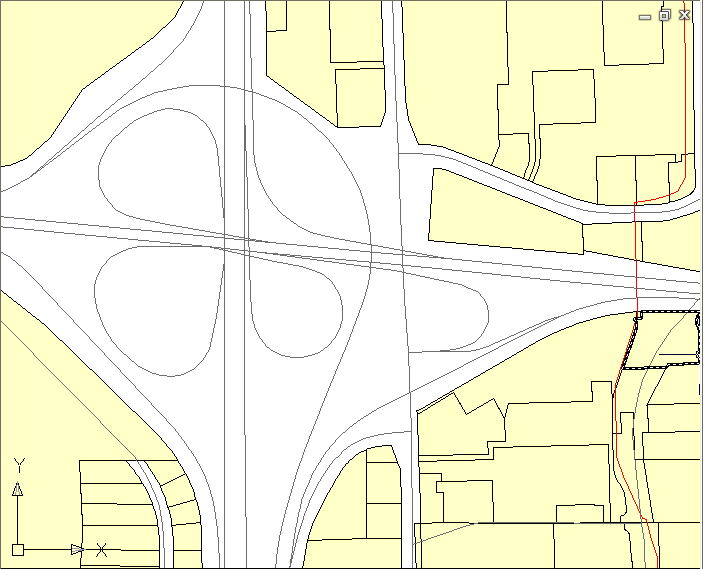
Se abre el dibujo, que muestra el trébol del centro de la ciudad de Redding.
- Haga clic en Abrir en la barra de herramientas de acceso rápido que se encuentra en la parte superior de la ventana del Conjunto de herramientas AutoCAD Map 3D.
- Haga clic en ficha Anotar
 grupo Anotación de mapa
grupo Anotación de mapa Definir plantilla.
Definir plantilla.
- En el cuadro de diálogo Definir plantilla de anotación, en Plantilla de anotación haga clic en Nueva.

El resto de las opciones de este cuadro de diálogo no están disponibles porque aún no existe ninguna plantilla de anotación. El cuadro de diálogo vuelve a mostrarse cuando cree y guarde la plantilla de anotación.
- En el cuadro de diálogo Nuevo nombre de plantilla de anotación, introduzca Speed y haga clic en Aceptar.

En la cinta de opciones aparece una nueva ficha denominada Editor de bloques, y se abre un dibujo nuevo en el Editor de bloques.
- Haga clic en la ficha contextual de la cinta de opciones Editor de bloques
 ficha Anotación
ficha Anotación Editar texto de anotación.
Editar texto de anotación.
También puede introducir el comando MAPANNTEXT.
- En el dibujo, pulse Intro para crear una anotación.

Pulse Intro en respuesta a la solicitud. Se muestra el cuadro de diálogo Texto de anotación.
- En el cuadro de diálogo Texto de anotación, realice las siguientes acciones:
- En el área Atributo, en Etiqueta, introduzca SpeedLimit.
- En Valor, haga clic en el botón del Constructor de expresiones.
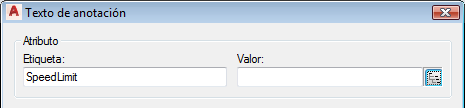
El botón del Constructor de expresiones figura a la derecha del campo Valor.
- En el cuadro de diálogo Selector de expresiones, realice las siguientes acciones:
- Expanda Datos de objeto y Roads.
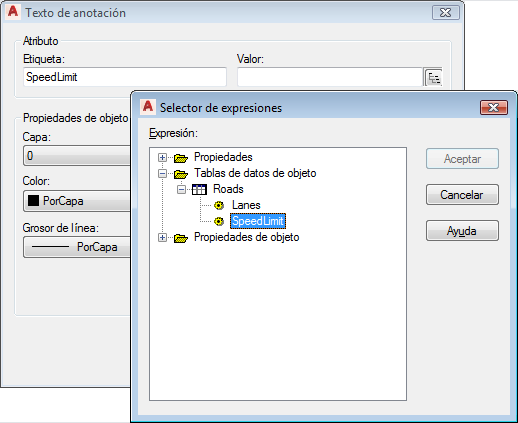
Expanda los nodos Datos de objeto hasta que vea SpeedLimit.
- Haga clic en SpeedLimit.
- Haga clic en Aceptar.
- Expanda Datos de objeto y Roads.
- En el cuadro de diálogo Texto de anotación, realice las siguientes acciones:
- En el área Propiedades de objeto, en Color, seleccione Azul.
- En el área Opciones de texto, en Altura, escriba 30.
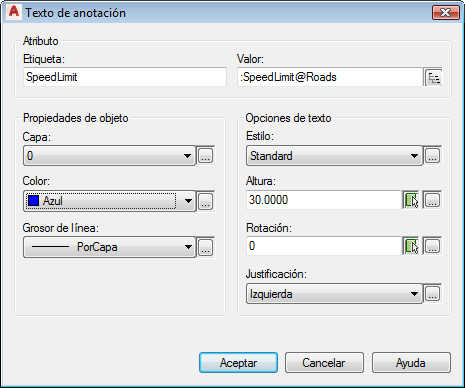
Haga el texto de anotación azul y de 30 unidades de altura.
- Haga clic en Aceptar.
- En la ventana Editor de bloques, compruebe que los ejes X e Y se encuentran en el punto 0,0.
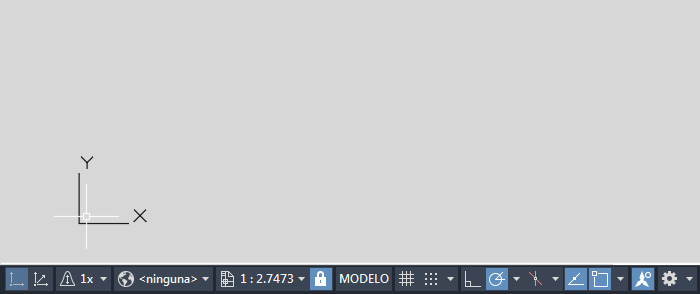
Compruebe la ubicación de los marcadores de los ejes colocando el cursor sobre su punto de intersección y observando la esquina inferior izquierda de la ventana.
0,0 representa al punto de anclaje en el objeto. El bloque de anotación se desfasará del objeto de acuerdo con la distancia existente entre el punto de intersección del bloque y 0,0.
Si el eje no está en 0,0, selecciónelo y arrástrelo hasta que esté.
Una vez que los puntos de los ejes estén alineados en 0,0, haga clic en las proximidades del punto donde se encuentran los ejes x e y, pero no sobre él. Pulse Intro.
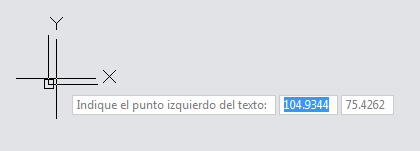
Haga clic en el punto en el que debería empezar la anotación.
- Para ver la etiqueta de anotación, en la línea de comando escriba zoom. A continuación, escriba e para ampliar las extensiones de la etiqueta.
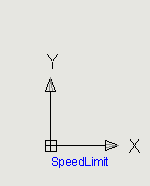
El límite de velocidad real de cada carretera reemplaza el marcador de posición “SpeedLimit”.
- Haga clic en la ficha contextual Editor de bloques
 grupo Abrir/guardar
grupo Abrir/guardar Guardar bloque.
Guardar bloque.
- Haga clic en la ficha contextual Editor de bloques
 grupo Cerrar
grupo Cerrar Cerrar Editor de bloques
Cerrar Editor de bloques
Se muestra el cuadro de diálogo Definir plantilla de anotación.
- Para volver a ver el dibujo AnnotationTutorial.dwg , haga clic en Aceptar.
El dibujo no contendrá anotaciones hasta que asocie la plantilla a objetos.
Para proseguir en este aprendizaje, vaya al Ejercicio 2: Asociación de la anotación a objetos de dibujo.